編輯:關於Android編程
本文實例講述了Android編程實現在Bitmap上塗鴉效果。分享給大家供大家參考,具體如下:
布局文件:
<?xml version="1.0" encoding="utf-8"?> <LinearLayout xmlns:android="http://schemas.android.com/apk/res/android" android:layout_width="fill_parent" android:layout_height="fill_parent" android:orientation="vertical" > <LinearLayout android:id="@+id/handwriteview" android:layout_width="wrap_content" android:layout_height="wrap_content" /> <LinearLayout android:layout_width="fill_parent" android:layout_height="fill_parent" android:orientation="horizontal" android:gravity="center_horizontal" > <Button android:id="@+id/clear" android:layout_width="200dp" android:layout_height="wrap_content" android:text="清屏" /> </LinearLayout> </LinearLayout>
重寫的View文件:
public class HandWrite extends View
{
private Paint paint = null;
private Bitmap originalBitmap = null;
private Bitmap new1Bitmap = null;
private Bitmap new2Bitmap = null;
private float clickX = 0,clickY = 0;
private float startX = 0,startY = 0;
private boolean isMove = true;
private boolean isClear = false;
private int color = Color.GREEN;
private float strokeWidth = 2.0f;
public HandWrite(Context context,Bitmap b)
{
super(context);
originalBitmap = Bitmap.createBitmap(b).copy(Bitmap.Config.ARGB_8888, true);
new1Bitmap = Bitmap.createBitmap(originalBitmap);
}
public void clear(){
isClear = true;
new2Bitmap = Bitmap.createBitmap(originalBitmap);
invalidate();
}
public void setstyle(float strokeWidth){
this.strokeWidth = strokeWidth;
}
@Override
protected void onDraw(Canvas canvas)
{
super.onDraw(canvas);
canvas.drawBitmap(HandWriting(new1Bitmap), 0, 0,null);
}
public Bitmap HandWriting(Bitmap originalBitmap)
{
Canvas canvas = null;
if(isClear){
canvas = new Canvas(new2Bitmap);
}
else{
canvas = new Canvas(originalBitmap);
}
paint = new Paint();
paint.setStyle(Style.STROKE);
paint.setAntiAlias(true);
paint.setColor(color);
paint.setStrokeWidth(strokeWidth);
if(isMove){
canvas.drawLine(startX, startY, clickX, clickY, paint);
}
startX = clickX;
startY = clickY;
if(isClear){
return new2Bitmap;
}
return originalBitmap;
}
@Override
public boolean onTouchEvent(MotionEvent event)
{
clickX = event.getX();
clickY = event.getY();
if(event.getAction() == MotionEvent.ACTION_DOWN){
isMove = false;
invalidate();
return true;
}
else if(event.getAction() == MotionEvent.ACTION_MOVE){
isMove = true;
invalidate();
return true;
}
return super.onTouchEvent(event);
}
}
Activity文件:
public class HandWritingActivity extends Activity
{
/** Called when the activity is first created. */
private LinearLayout handWrite = null;
private Button clear = null;
int requestWidth=116;
int requestHeight=173;
int inSampleSize;
@Override
public void onCreate(Bundle savedInstanceState)
{
super.onCreate(savedInstanceState);
setContentView(R.layout.activity_hand_writing);
handWrite = (LinearLayout)findViewById(R.id.handwriteview);
clear = (Button)findViewById(R.id.clear);
clear.setOnClickListener(new clearListener());
}
private class clearListener implements OnClickListener{
public void onClick(View v)
{
// handWrite.clear();
BitmapFactory.Options opts = new Options();
opts.inJustDecodeBounds = true;// 讓 bimapfactory假的解析這個位圖,只獲取位圖的邊框信息
BitmapFactory.decodeResource(getResources(), R.drawable.cool, opts);
if (opts.outHeight > requestHeight || opts.outWidth > requestWidth) {
if (opts.outWidth > opts.outHeight) {
inSampleSize = Math.round((float) opts.outHeight
/ (float) requestHeight);
} else {
inSampleSize = Math.round((float) opts.outWidth
/ (float) requestWidth);
}
}
System.out.println("寬度:" + opts.outWidth);
System.out.println("高度:" + opts.outHeight);
opts.inSampleSize = inSampleSize;
System.out.println(inSampleSize);
opts.inJustDecodeBounds = false;// 由於已經得到了縮放比例 ,讓位圖工廠真正的解析這個位圖
// 由於前面 我們已經解析了這個輸入流, 需要重新初始化這個輸入流
Bitmap b = BitmapFactory.decodeResource(getResources(), R.drawable.cool, opts);
HandWrite hw = new HandWrite(HandWritingActivity.this, b);
System.out.println(b.getWidth());
handWrite.addView(hw);
}
}
}
整合的一個塗鴉工具類:
/**
* 使用方法:
* 1. 創建TuYaView類實例
* 2. 調用drawTuya方法
* 3. 參數1:context
* 4. 參數2:圖像的byte[]字節數組
* 5. ImageView實例
* 6. 畫筆定義
* **/
import com.ziipin.lhdc.utils.ToastUtil;
import android.content.Context;
import android.graphics.Bitmap;
import android.graphics.BitmapFactory;
import android.graphics.Canvas;
import android.graphics.Matrix;
import android.graphics.Paint;
import android.graphics.BitmapFactory.Options;
import android.view.MotionEvent;
import android.view.View;
import android.view.View.OnTouchListener;
import android.widget.ImageView;
public class TuYaView {
// 原始圖片
private Bitmap mOrignBitmap;
private Bitmap mEditBitmap;
private int inSampleSize;
private int requestWidth = 500;
private int requestHeight = 700;
/** 編輯圖片的畫布 */
private Canvas mCanvas;
private ImageView image;
private Paint mPaint;
public Bitmap drawTuya(Context context, byte[] _data, ImageView image,
Paint mPaint) {
this.image = image;
this.mPaint = mPaint;
mOrignBitmap = BitmapFactory.decodeByteArray(_data, 0, _data.length);
return showEditBitmap(context, _data, image);
}
/**
* 顯示編輯的圖片
*/
private Bitmap showEditBitmap(Context context, byte[] _data, ImageView image) {
mOrignBitmap = getScaleBitmap(_data, image);
if (mOrignBitmap == null) {
ToastUtil.show(context, "編輯出錯");
}
mEditBitmap = mOrignBitmap.copy(mOrignBitmap.getConfig(), true);
mCanvas = new Canvas(mEditBitmap);
mCanvas.drawBitmap(mOrignBitmap, new Matrix(), new Paint());
image.setImageBitmap(mEditBitmap);
image.setOnTouchListener(mTouchListener);
return mEditBitmap;
}
/**
* 獲取結果縮放放後的圖片
*
* @return
*/
private Bitmap getScaleBitmap(byte[] _data, ImageView image) {
BitmapFactory.Options opts = new Options();
opts.inJustDecodeBounds = true;// 讓 bimapfactory假的解析這個位圖,只獲取位圖的邊框信息
BitmapFactory.decodeByteArray(_data, 0, _data.length, opts);
if (opts.outHeight > requestHeight || opts.outWidth > requestWidth) {
if (opts.outWidth > opts.outHeight) {
inSampleSize = Math.round((float) opts.outHeight
/ (float) requestHeight);
} else {
inSampleSize = Math.round((float) opts.outWidth
/ (float) requestWidth);
}
}
opts.inSampleSize = inSampleSize;
opts.inJustDecodeBounds = false;// 由於已經得到了縮放比例 ,讓位圖工廠真正的解析這個位圖
// 由於前面 我們已經解析了這個輸入流, 需要重新初始化這個輸入流
Bitmap bmp = BitmapFactory
.decodeByteArray(_data, 0, _data.length, opts);
return bmp;
}
// touch事件
private OnTouchListener mTouchListener = new OnTouchListener() {
int startx = 0;
int starty = 0;
@Override
public boolean onTouch(View v, MotionEvent event) {
switch (event.getAction()) {
case MotionEvent.ACTION_DOWN:// 手指第一次觸摸屏幕
startx = (int) event.getX();
starty = (int) event.getY();
break;
case MotionEvent.ACTION_MOVE: // 手指在imageview上中移動
int x = (int) event.getX();
int y = (int) event.getY();
mCanvas.drawLine(startx, starty, x, y, mPaint);
startx = (int) event.getX();
starty = (int) event.getY();
image.invalidate();
break;
}
return true;
}
};
}
希望本文所述對大家Android程序設計有所幫助。
 Android事件總線 ( AndroidEventBus ) 框架發布
Android事件總線 ( AndroidEventBus ) 框架發布
// ActivityA中注冊廣播接收器 class ActivityA extends Activity { @Override
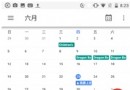 Android N上一些新特性的介紹
Android N上一些新特性的介紹
隨著6月份google的Android N preview 4版本的發布,筆者也借著東風在N6P上體驗了一把新系統,試玩之後認為有幾點新的感受特記錄之。1.分屏多任務進入
 微信ohh是什麼意思 微信翻譯有趣表白代碼都有哪些
微信ohh是什麼意思 微信翻譯有趣表白代碼都有哪些
微信ohh是什麼意思?在微信聊天及朋友圈那裡都可以看到,小伙伴們在微信中輸入ohh,然後叫別人使用微信翻譯來翻譯這個詞會出現“留在我身邊&rdq
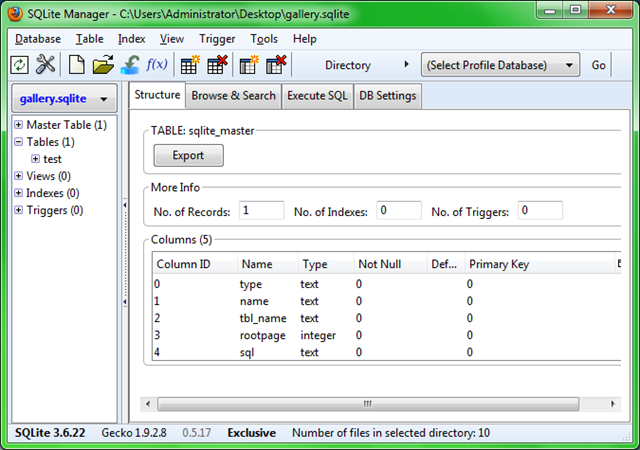 Android SQLite詳解及示例代碼
Android SQLite詳解及示例代碼
在Android中使用SQLite數據庫的入門指南,打算分下面幾部分與大家一起分享, 1、什麼是SQLite 2、Android中使用SQLite一、什麼是SQLiteS